很多使用笔记本的小伙伴都会有一些疑惑,特别是关于笔记本电池充电问题的疑惑,在本文中,小编为大家进行了一些常见问题的讲解,咱们一起来看看。
关于笔记本电池充电的疑惑:
- 前几次充电要充够12小时?
- 用到快关机再充电?
- 不要一直插电使用?
关于这些困惑,其实很好解决。我们在笔记本电池使用过程中,只需要遵循“别饿死”、“常活动”的原则即可。什么?不太懂?待小编慢慢与你道来~
什么影响电池寿命?
我们要先了解下,哪些使用方式会损害电池寿命。
欠压、过压、过流、存储钝化、高低温、充放电老化等都是减少电池寿命的重要诱因。
欠压、过压、过流即在电池充放电过程中,由于电源适配器或供电端电压不稳定,对电池造成损害,减少电池寿命。
存储钝化则是电池充满电后长时间放置,导致电芯中的锂离子活性下降,电池性能打折扣。长期的高温或低温环境也会对锂离子活性造成影响,减少电池寿命。
充放电老化,则是我们正常使用情况下,一次次充电循环会使电池逐步老化,至于老化速度则是看电池质量,以及厂商对于电池容量、充电速度的权衡了,一般与产品的生命周期是相符的,这个是无法避免的。
说法1.前几次充电要充满12小时?
关于笔记本电脑电池使用流传最广的说法:“前几次充电一定要12小时以上”。由于电池记忆效应的存在,这些说法在镍氢电池时代是有道理的。
而现在市面上所有电子产品几乎均配备了锂电池,电池记忆效应可以忽略不计了,所以新笔记本拿到手无需充满12小时以上。
说法2.用到快关机再充电?
用到关机或是快关机再充电的说法,对于锂离子电池来说,也是不适用的。锂离子需要时刻保持活性,经常耗电至关机或快关机会损害锂离子活性,影响笔记本的续航性能。
说法3.不要一直插电使用?
现在市面上的绝大部分笔记本产品都配备电源管理芯片,满电后会自动断开充电,不会发生“过充”的情况。
不过需要注意的是,长时间充满电量不用的话,电池可能会出现“存储钝化”,所以也要记得偶尔给笔记本“放放电”。
所以,我们要记住:
- “别饿死”:不要经常用到自动关机,要时刻保持良好状态;
- “常活动”:长时间连接电源使用,建议每两周或一个月就拔下电源放放电,耗至50%左右再充满即可,防止钝化。
电脑数据丢失如何恢复?
电脑作为办公必备工具,除了以上电池问题,还会有其它问题,其中,数据丢失就是常见问题之一。如果不能通过回收站找回,建议试试以下方法。
在丢失的数据未被覆盖的前提下,可以借助易我数据恢复软件尝试找回,该软件支持恢复电脑硬盘、U盘、移动硬盘、SD卡等多种设备因删除、格式化、分区变RAW、系统崩溃、部分病毒感染而丢失的数据。
同时,易我数据恢复的界面简洁明了,操作简单,对于计算机小白来讲也非常容易上手。
步骤1. 扫描。
打开易我数据恢复软件(EaseUS Data Recovery Wizard)选择丢失数据的分区进行扫描。
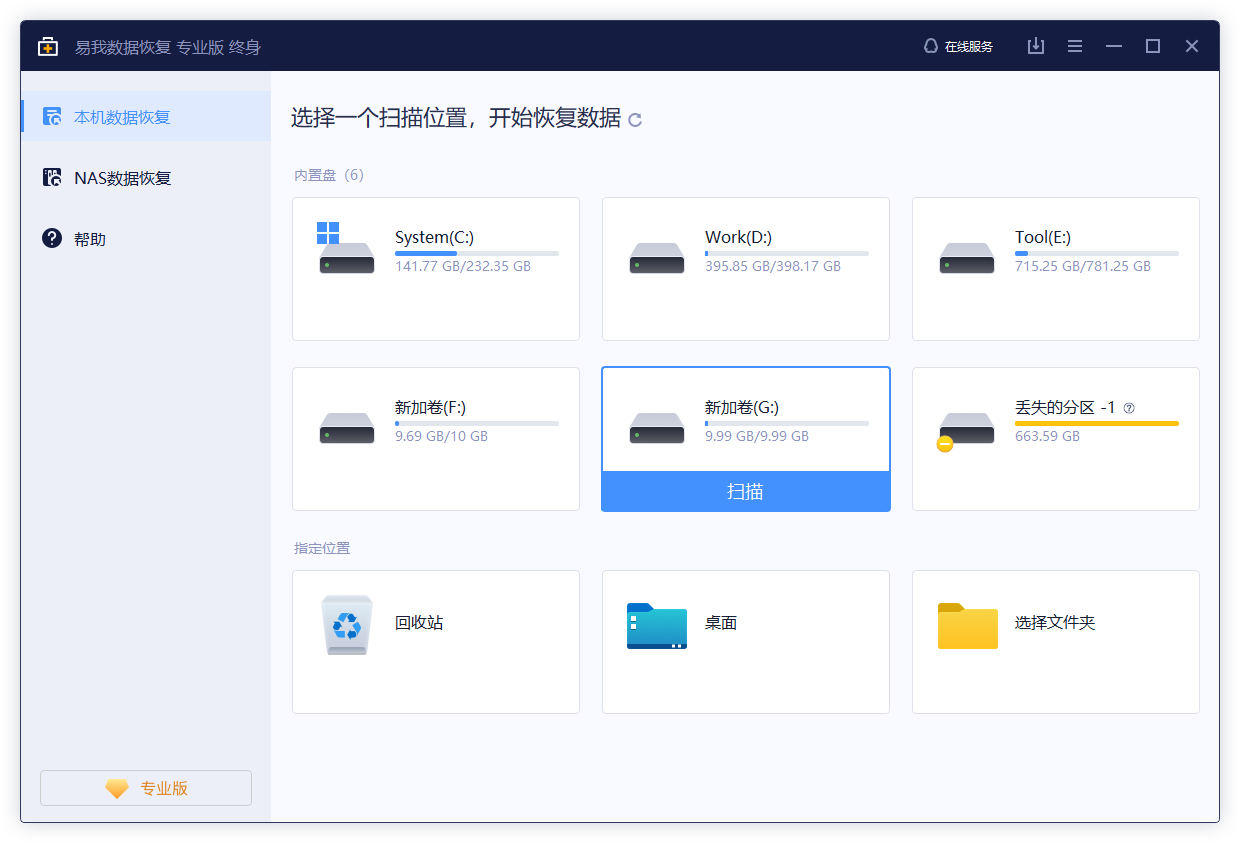
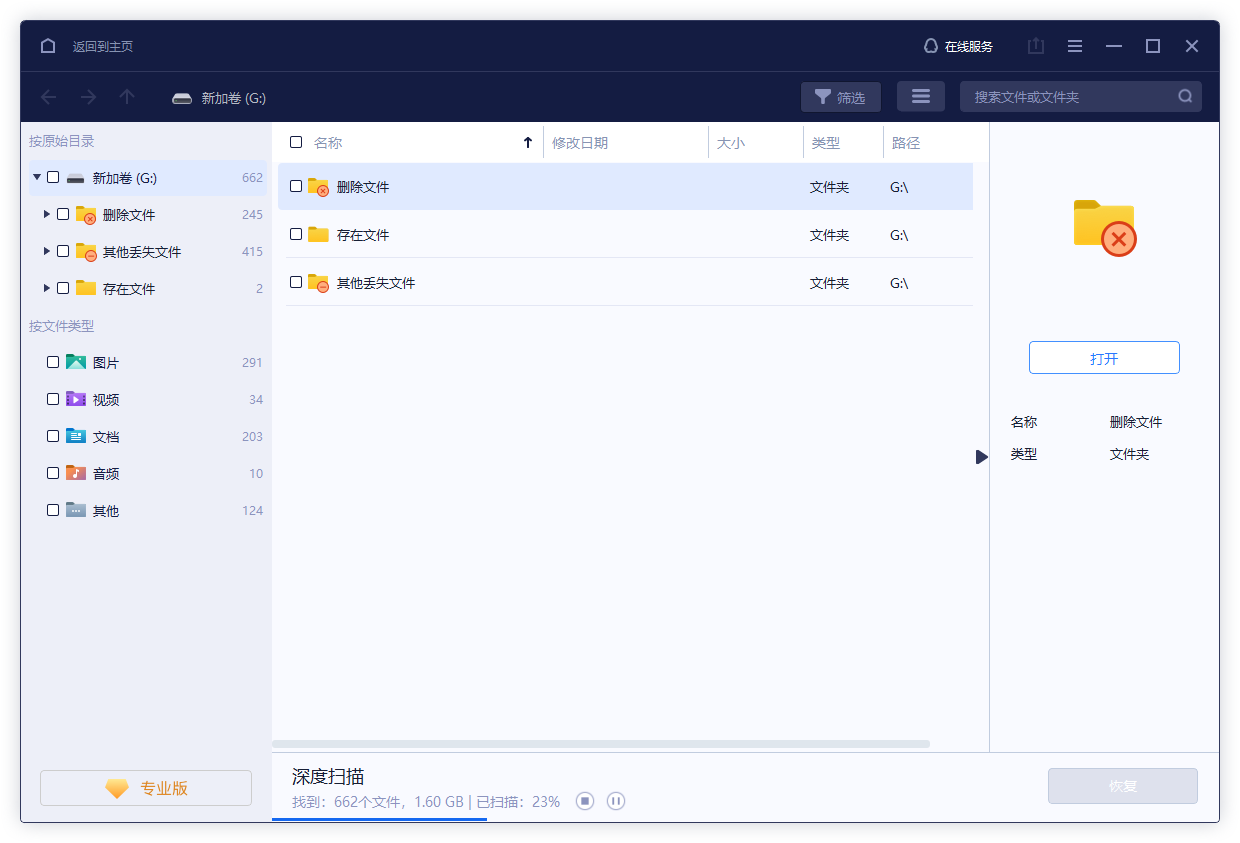
步骤2. 预览。
双击打开文件或右键文件选择“预览”,查看文件内容。(这一步骤对于判断文件是否能恢复十分重要)
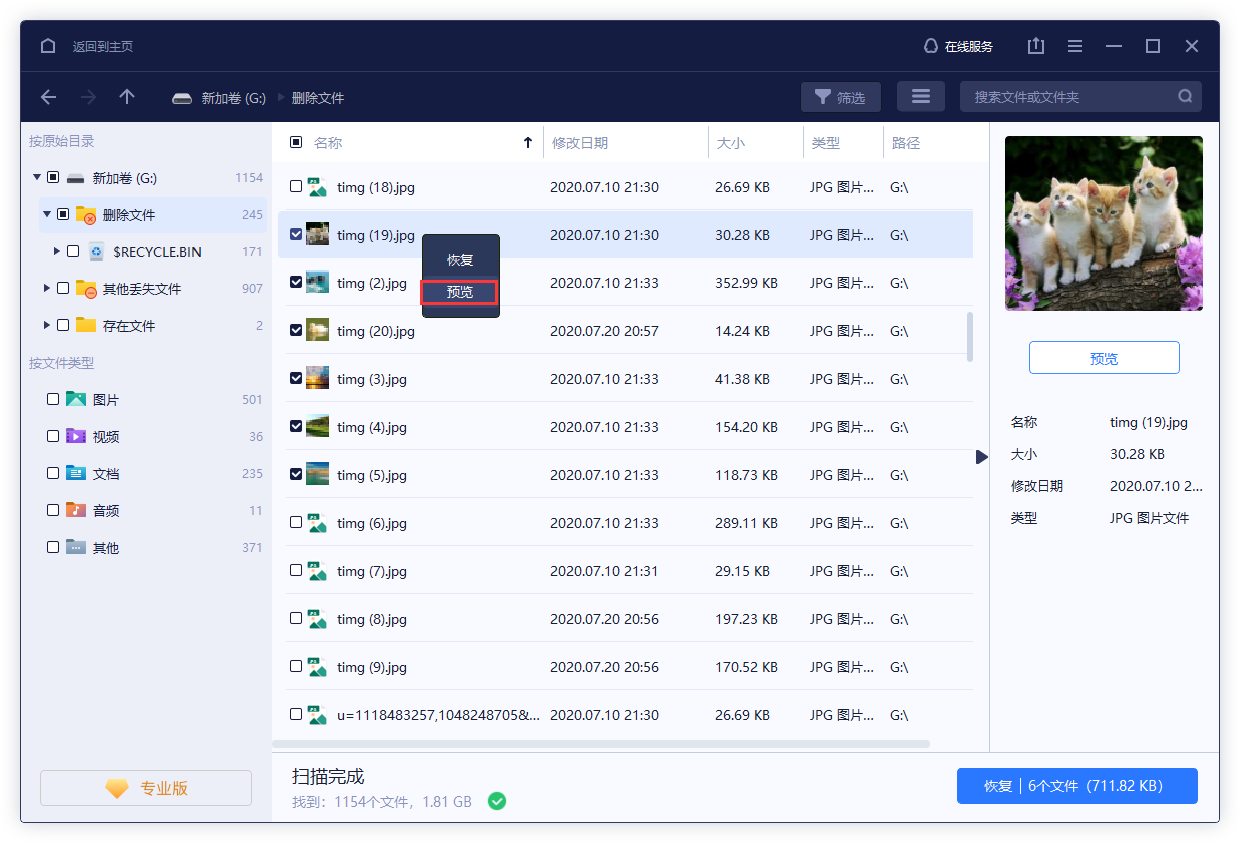
步骤3. 恢复。
预览查看没有问题,就可以勾选需要的文件进行恢复啦。
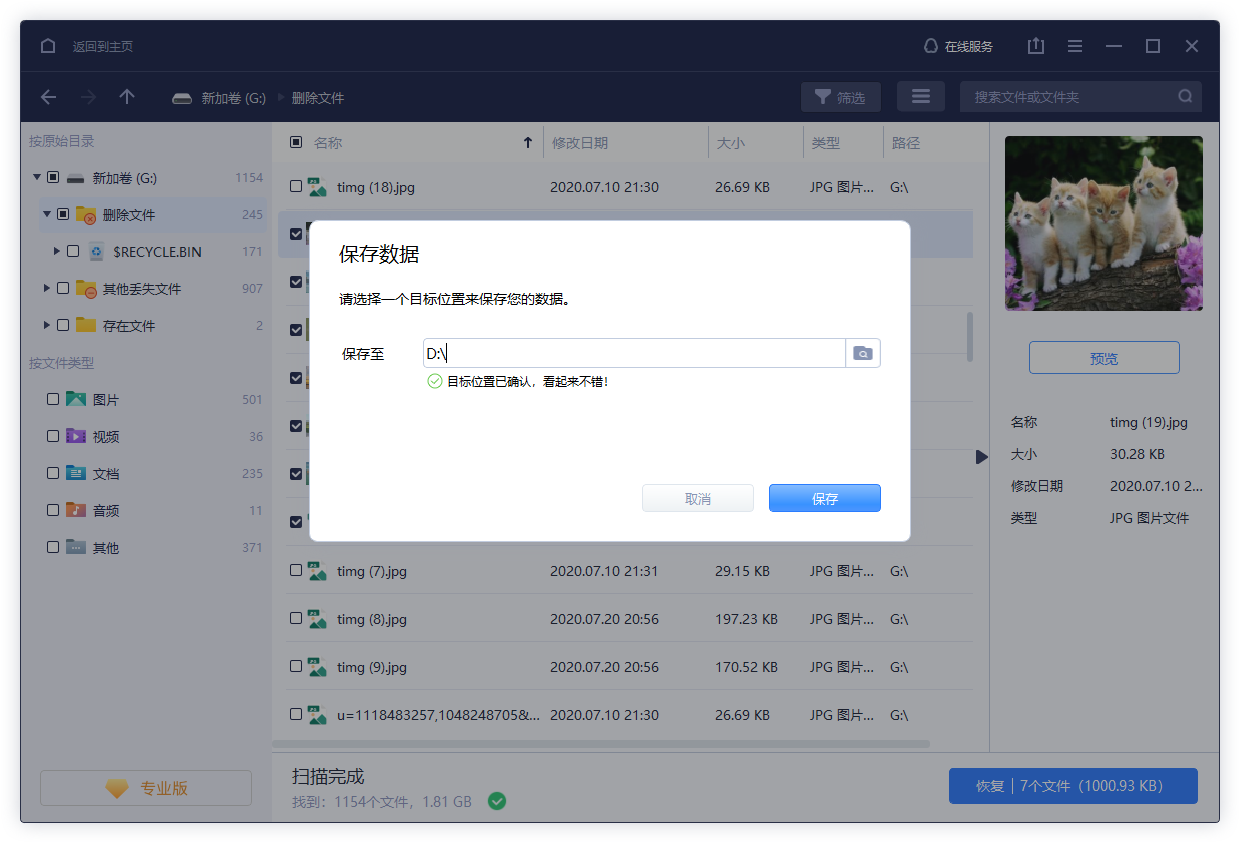
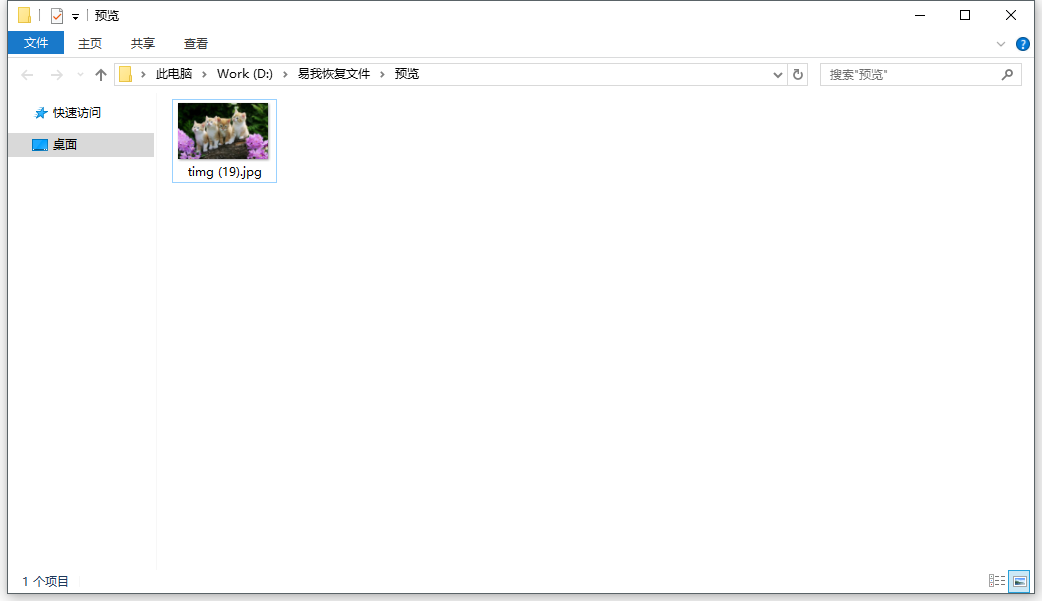
关于笔记本电脑电池充电,以及数据恢复的方法,大家都清楚了吗?电脑上的数据丢失,是很常见的一个问题,如果能通过回收站恢复,自然是极好,如果回收站没有丢失的数据,建议及时使用易我数据恢复软件来进行恢复,可不要等到数据被覆盖了才后悔莫及哦。
分享到 - 微信
分享到 - QQ
手机QQ扫描二维码
点击右上角 ··· 按钮
分享到QQ好友或QQ空间



